Логирование
В программе "Клиентская база" имеется возможность отслеживать все действия каждого пользователя программы с помощью системы логов.
Смотрите также видео из курса "Освоение настроек CRM системы".
Для того чтобы просмотреть логи и настроить их работу, нужно зайти в "Настройки" -> "Логи".
Мы увидим пять вкладок — "Просмотр лога", "Расхождения", "Ошибки программы", "Настройки лога" и "Архив".

Настройки лога
В этом окне можно определить, какие именно события будут отображаться в логе. Для того чтобы то или иное действие отображалось в логе, просто поставьте галочку напротив интересующего события.
Важно: Лог по событию начинает вестись только после того, как будет поставлена галочка напротив события.
Важно: По умолчанию, возможность отображения в логе всех просмотренных пользователем таблиц и записей отключена. Включение лога по этим двум событиям, при условии, что в программе работает очень много пользователей, может привести к очень быстрому росту дискового пространства, занимаемого программой.
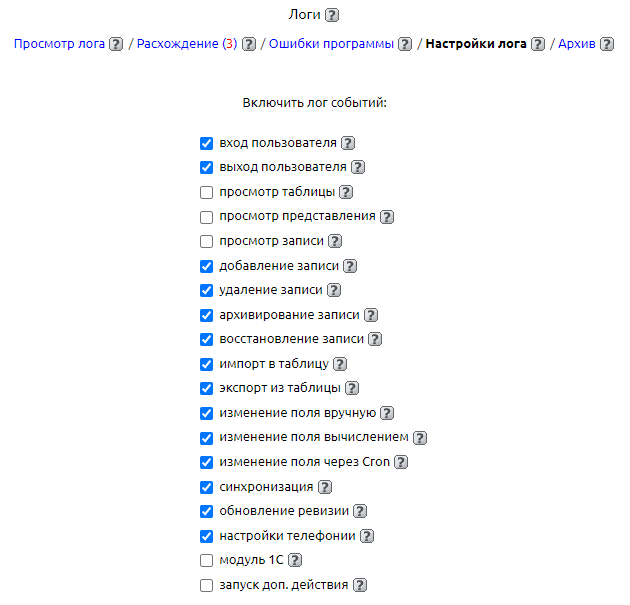
Просмотр лога
В данном разделе показываются все действия пользователей, работа вычислений и синхронизации. События в логе можно отфильтровать:
- по определённым пользователям;
- по типу события;
- по выбранному периоду;
- по содержанию в поле «сообщение»;
- по IP адресу, с которого были произведены действия;
- по пользователю, который совершал какие-либо действия в программе.
В разделе «События» имеется возможность множественного выбора нескольких событий одновременно. Достаточно галочкой отметить нужные типы событий, которые необходимо вывести на просмотр.
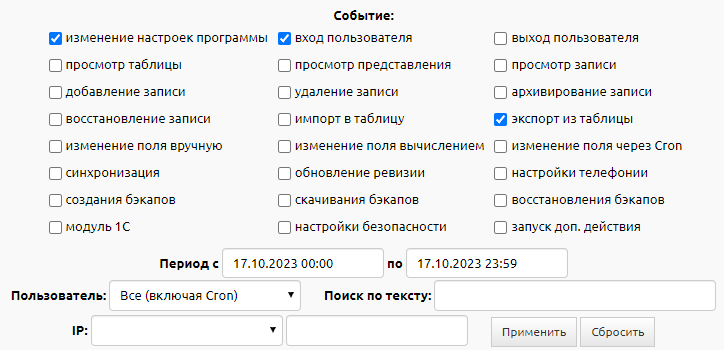
После выбора нужных условий нажмите на кнопку «Применить». В таблице ниже будут выведены все записи журнала событий согласно установленным настройкам.

Жирным шрифтом помечаются важные события, такие как изменения настроек безопасности, добавление/удаление/изменение настроек таблиц и другие. Полный список важных событий можно посмотреть в разделе "Настройки безопасности - > Уведомления о важных событиях"
Архивирование логов
Также есть возможность архивации логов. Данная возможность будет полезна, если в CRM программе очень активно работает большое количество людей. Т.к. почти все действия в программе логируются, то лог порой разростается довольно существенно. Это может помешать при создании бэкапов. Именно для разрешения такого рода проблем и была добавлена возможность архивирования логов.
Принцип работы архивирования логов следующий.
-
Открываем вкладку "Архив"
-
В ней мы увидим перечень сделанных нами архивов с логами, а также кнопку "Выгрузить лог в архив", нажав на которую будет создан архив с логами, вплоть до текущей даты.
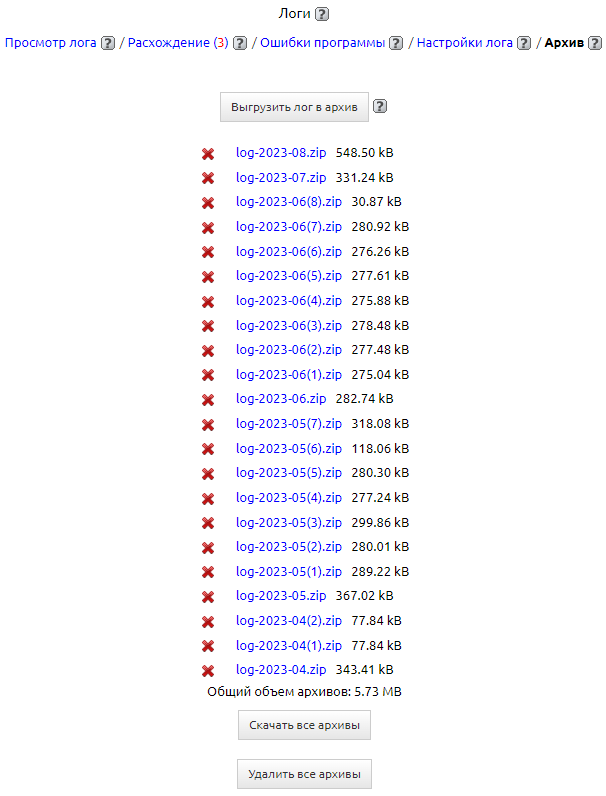
Такой принцип архивирования логов реализован с целью снижения степени нагрузки на сервер, который влияет на работу программы в целом (в частности, решает актуальную проблему с «зависанием», проблему с созданием бэкапа при большом количестве записей и т. д.)
В журнале событий за тот же месяц могут фиксироваться записи по логам в разном количестве, может быть как 1000, так и 10 000 и т.д. Большое количество записей в логах значительно может нагружать систему, поэтому производится архивацию по количеству (настройка расположена во вкладке "Настройки лога").
Автоматически архивированные логи так же хранятся во вкладке «Архив» с возможностью выгрузить во внешний файл.
При этом в названии архивов логов будет указываться месяц и индекс созданных архивов (если за месяц их было сделано несколько).
Имеется возможность скачать все файлы логов одним общим архивом, а также удалить все файлы логов одновременно.
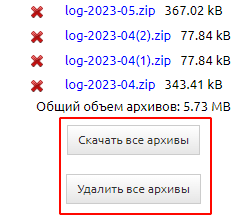
Поиск по архивам логов
Для более удобного просмотра большого количества логов используется функция поиска по архивам: в случае, если в условиях поиска в графе "Период" есть даты, логи за которые уже были архивированы, будет произведен поиск по архивам.
Расхождение в логах
Если в логи программы были внесены изменения с помощью прямого подключения к базе данных, то они отобразятся во вкладке "Расхождения в логам".

Открыв эту вкладку, вы увидите, какая именно строка была изменена, когда и с какого IP-адреса.
Ошибки программы
Если у пользователей во время использования программы появляются ошибки, они попадают во вкладку "Ошибки программы".
В данной вкладке можно увидеть, когда, у кого и в какой таблице возникла ошибка, а также просмотреть код ошибки.
Так как записи об ошибках программы влияют на размер бэкапа, то рекомендуется периодически очищать «Ошибки программы», например, после отладки всех вычислений. Для того чтобы это сделать, необходимо нажать на кнопку «Очистить лог ошибок».
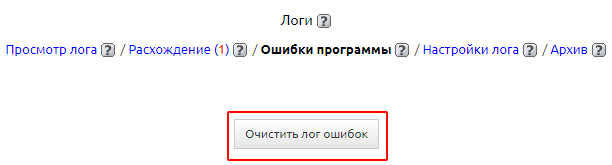
После этого отобразится диалоговое окно, в котором необходимо подтвердить данное действие.
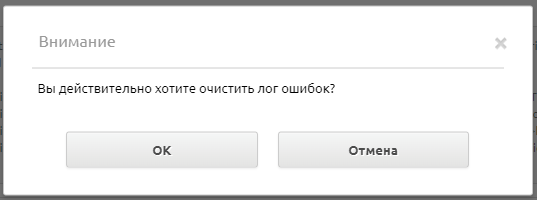
Информация о том, кто и когда очищал лог ошибок также попадает в основные логи программы, вкладка «Просмотр лога».
Лог записи
У пользователей группы доступа "Администратор" есть возможность просмотра записи логов по каждой отдельно взятой строке. Перейти в лог записи можно нажав соответствующую кнопку в записи, находящуюся в правом столбике.
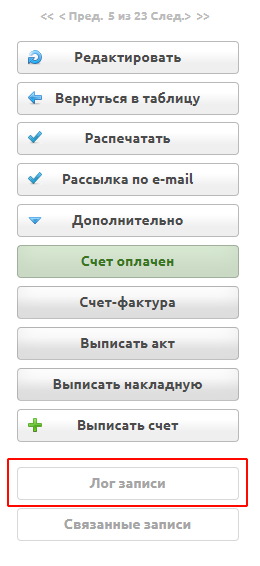
Например, если зайти в запись клиента и нажать на эту кнопку, то мы перейдем в меню просмотра лога, где для нас будет произведена выборка по записям, которые относятся к выбранному нами ранее контрагенту.
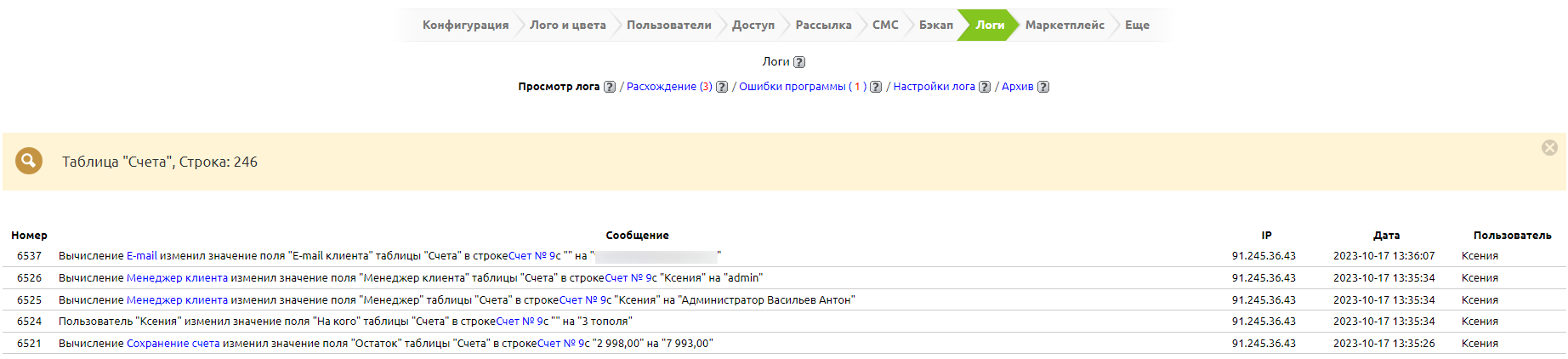
Отсюда возможно просмотреть полный лог, либо вернуться обратно в запись, лог которой мы просматриваем.

